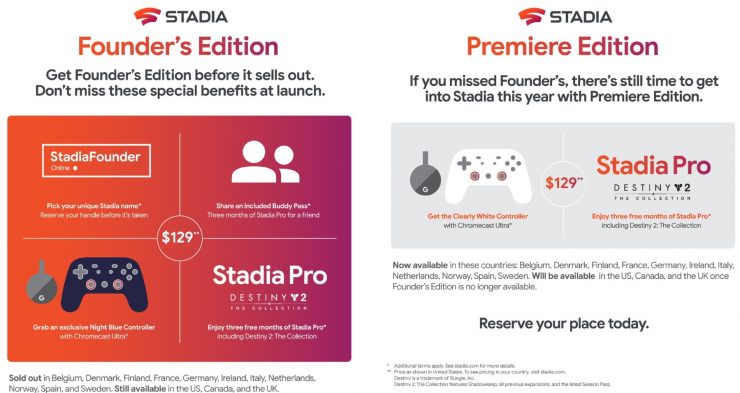Cara mentransfer file dan aplikasi dari satu Windows 10 PC ke PC lain
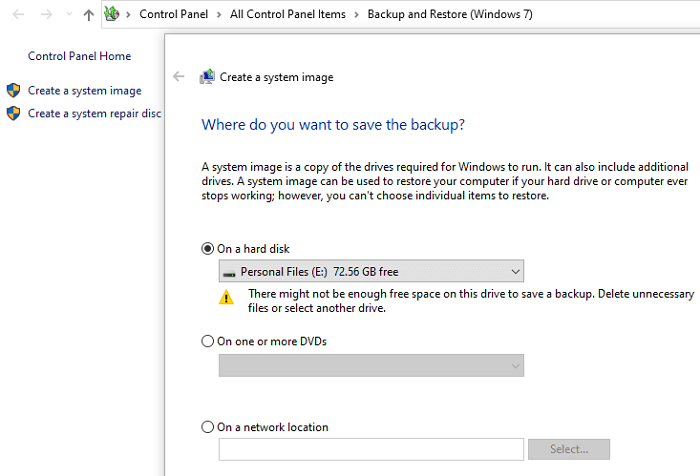
Catatan: Dalam topik berikutnya yang akan Anda baca, Anda akan mempelajari tentang: Cara mentransfer file dan aplikasi dari satu Windows 10 PC ke PC lain
Saat memutakhirkan dari PC lama ke PC baru, penting untuk menyertakan semua aplikasi dan file. Jika Anda tidak memutakhirkan sistem operasi dan menyiapkan sistem baru Windows 10 komputer, maka postingan ini akan memberikan daftar program gratis. Program-program ini dapat mentransfer file dan aplikasi dari satu Windows PC ke PC lain.
Perangkat lunak gratis untuk mentransfer file dan aplikasi dari satu PC ke PC lainnya
Cara terbaik untuk memindahkan semua file Anda dari satu komputer ke komputer lain adalah mengkloning hard drive di komputer sumber ke komputer tujuan. Anda akan memiliki semuanya secara utuh, tetapi Anda harus mengaktifkan semua perangkat lunak dengan satu lisensi komputer.
- Windows System Image Samsung AOMEI Data Migration Seagate DiskWizard Standard Backup Renee Becca Data.
Note: Jika Anda mencari alat migrasi di sini, lihat artikel kami di Windows 7 sampai Windows 10 alat gerak.
pertama] Windows Gambar Sistem
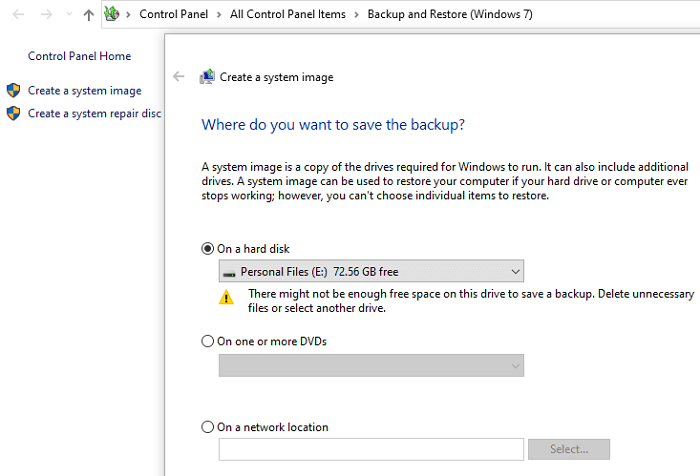
Saat Anda berpindah dari satu komputer ke komputer lain, cara terbaik untuk melanjutkan adalah dengan membuat gambar sistem. Itu membuat salinan perangkat Anda. Nanti Anda dapat menggunakan gambar yang sama untuk menginstal Windows dengan segala sesuatu yang utuh di komputer lain. Anda perlu menginstal driver baru karena perangkat keras telah berubah. Selain itu, Anda mungkin perlu mengaktifkan Windows sekali lagi. Kami menganjurkan agar Anda secara teratur membuat gambar sistem komputer Anda sebagai bagian dari paket keamanan Anda.
2]Migrasi Data Samsung
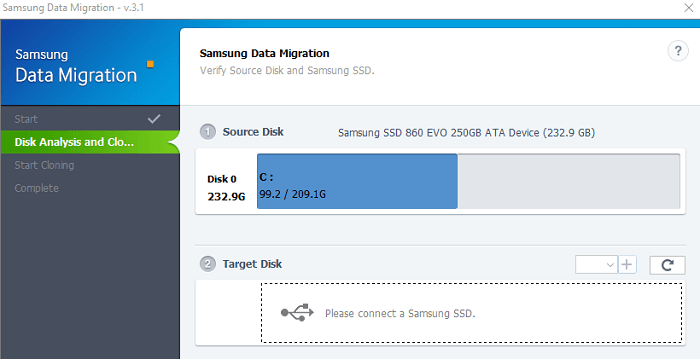
Sebagian besar pengguna komputer saat ini memilih SSD, yang jauh lebih cepat daripada hard drive. Jika Anda membeli SSD Samsung, Anda dapat menggunakan perangkat lunak Migrasi Data untuk mentransfer file dan aplikasi dari SSD tersebut Windows 10 PC ke PC lain. Tapi itu hanya bekerja dengan SSD, tapi mudah digunakan.
Hubungkan SSD ke komputer lama Anda dan buat salinan hard drive lama Anda ke hard drive baru. Kemudian sambungkan SSD ke komputer baru Anda dan boot. Hard drive lama Anda bisa dari semua merek, tetapi perangkat targetnya harus Samsung SSD. Jika Anda mendapatkan kegagalan kloning, ikuti wizard untuk memperbaikinya.
Unduh alat dari situs web Samsung.
3]Standar Pencadangan AOMEI
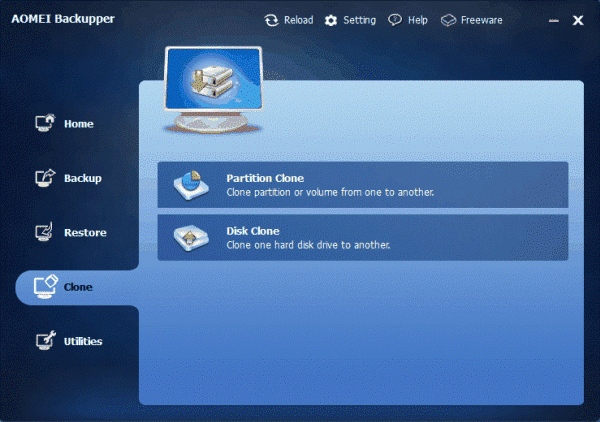
AOMIA Backupper menyediakan tiga fungsi utama: backup, restore, dan clone. Sangat mudah menemukannya di sisi kiri antarmuka utama. Bagi mereka yang membeli hard drive baru dan tidak ingin kehilangan data di drive lama, AOMEI menawarkan opsi kloning. Partisi atau seluruh disk dapat disalin ke partisi atau drive lain. Fitur lanjutan dari bagian ini adalah memungkinkan pengguna untuk mengubah ukuran partisi selama proses kloning. Dengan fitur ini, tidak hanya transfer data, tetapi ukuran partisi hard drive baru juga dapat ditentukan.
4]Seagate DiscWizard
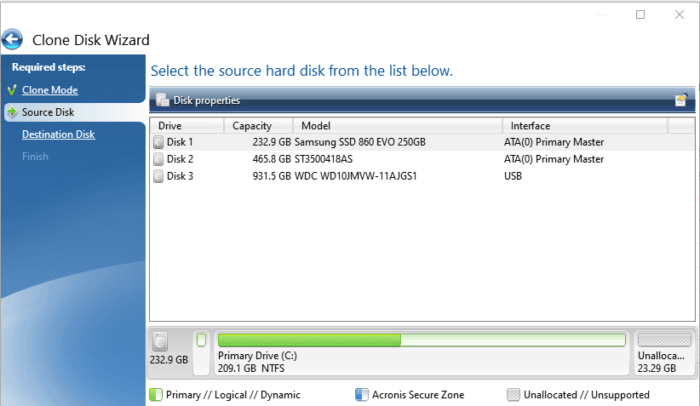
Seagate DiscWizard berfungsi dengan semua jenis perangkat penyimpanan, termasuk SSD. Setelah Anda menginstal dan meluncurkan perangkat lunak, alihkan ke Tools, lalu klik Clone Disk. Kemudian Anda memiliki dua opsi – Cermin otomatis dan cermin manual. Kloning otomatis akan memastikan untuk menyalin lapisan sumber ke disk target dan membuatnya dapat di-boot. Kemudian, komputer dihidupkan ulang ke lingkungan Windows tempat perangkat lunak disalin.
berhubungan dengan: Perangkat Lunak Salin File Gratis dan Cepat Terbaik untuk Windows 10 PC
5]Data Renee Becca
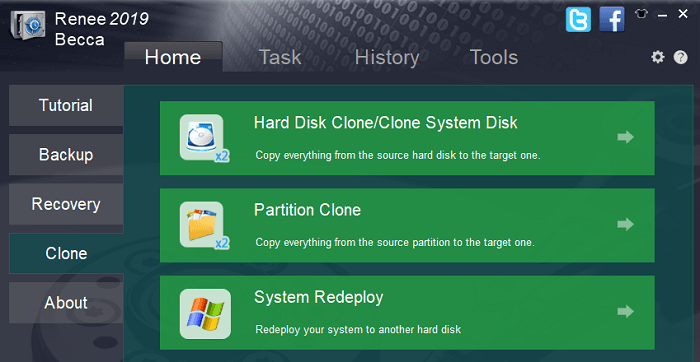
Fungsi kloning di Renee Becca menawarkan tiga opsi – kloning hard disk/kloning disk, kloning partisi, dan pengalihan sistem. Jika Anda berpindah antar komputer, yang terbaik adalah menggunakan opsi Reset sistem. Itu membuat gambar sistem di latar belakang dan menyalinnya ke perangkat yang terhubung. Anda harus meminta lisensi gratis untuk membuka kunci perangkat lunak jika untuk penggunaan pribadi.
Saya harap artikel ini bermanfaat bagi Anda.